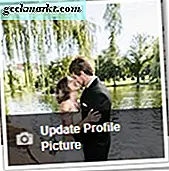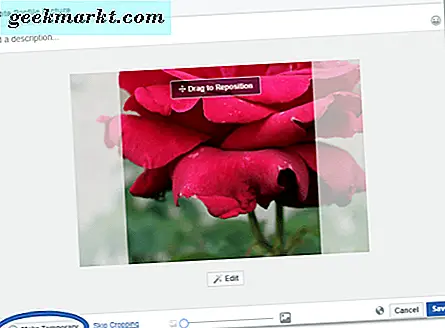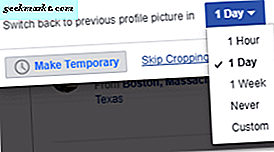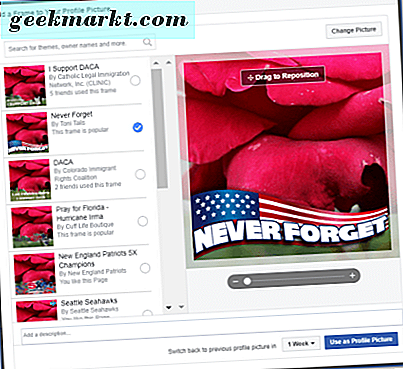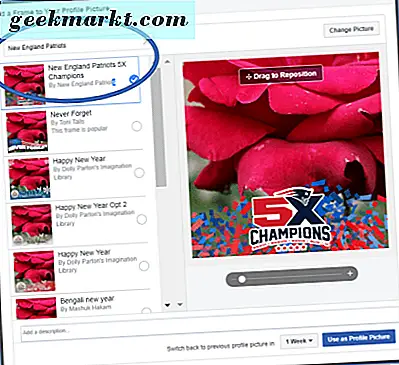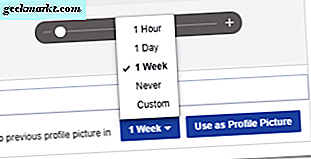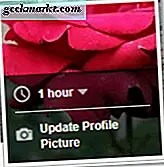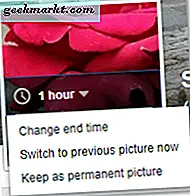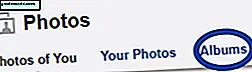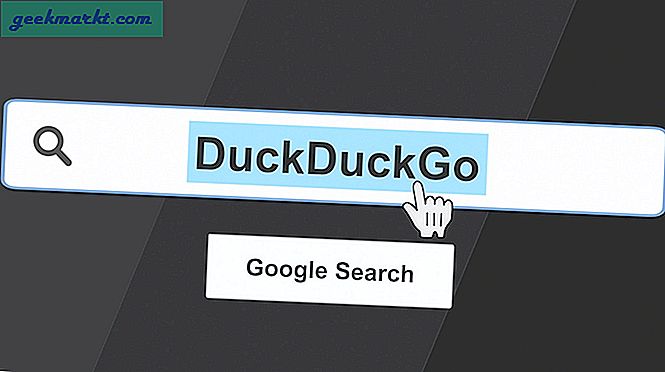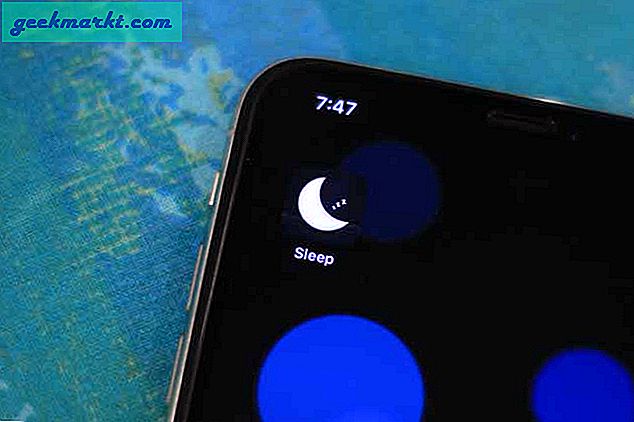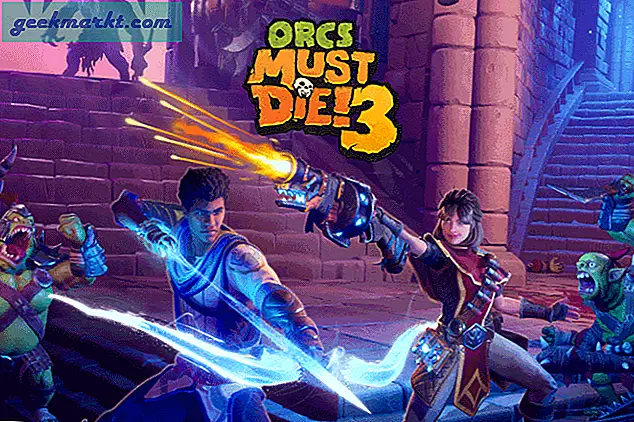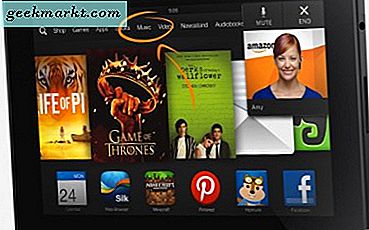Sau vụ tấn công khủng bố Paris tháng 11 năm 2015, bạn có thể nhớ lại đang thấy một xu hướng lạ trên Facebook. Để thể hiện sự ủng hộ của họ đối với người dân và chính phủ Pháp, mọi người đã thay đổi hình ảnh hồ sơ của họ, che phủ các bức ảnh hiện tại với một lá cờ Pháp trong suốt. Xu hướng này lặp lại một từ đầu năm đó, khi mọi người phủ lên hình ảnh hồ sơ của họ với một lá cờ cầu vồng trong suốt để ủng hộ phán quyết của Tòa án Tối cao về hôn nhân đồng tính vào tháng Sáu trước đó. Facebook nhận ra xu hướng và hỗ trợ ý tưởng rằng hình ảnh hồ sơ có thể nhiều hơn là ảnh tự chụp tốt. Chúng có thể có ý nghĩa và sáng tạo.
Hình ảnh hồ sơ tạm thời là gì?
Để giúp mọi người dễ dàng thay đổi ảnh tiểu sử của họ, Facebook đã giới thiệu ảnh tiểu sử tạm thời. Thử nghiệm cho tính năng mới bắt đầu trở lại vào năm 2015 khi ảnh hồ sơ chính trị thực sự bắt đầu cất cánh. Giờ đây, việc đặt ảnh tiểu sử tạm thời dễ dàng hơn bao giờ hết.
Tất nhiên, ảnh hồ sơ tạm thời không chỉ dành cho các nguyên nhân chính trị hoặc xã hội. Bạn có thể tạo một ảnh tiểu sử tạm thời để kỷ niệm một dịp đặc biệt, như ngày lễ, sinh nhật hoặc tốt nghiệp. Và khi dịp này trôi qua. bạn không cần phải nhớ mang nó xuống, bởi vì, tốt, nó là tạm thời.
Giới thiệu khung ảnh hồ sơ tạm thời
Tính đến năm 2016, Facebook cũng đã bắt đầu làm cho việc thêm khung hoặc bộ lọc vào ảnh tiểu sử hiện có (hoặc mới) của bạn dễ dàng hơn. Bây giờ khi nguyên nhân chính trị tiếp theo xảy ra, bạn có thể là một phần của nó chỉ bằng một cú nhấp chuột. Một lần nữa, đây là tạm thời. Theo thời gian, khung hoặc bộ lọc sẽ biến mất và bạn sẽ có ảnh tiểu sử cũ tốt của mình trở lại.
Làm thế nào tôi có thể đặt hình ảnh hoặc khung hình tạm thời?
Đặt hình ảnh hồ sơ tạm thời rất dễ dàng. Bắt đầu bằng cách thực hiện các bước bạn muốn thực hiện để đặt ảnh hồ sơ thông thường.
- Truy cập trang hồ sơ của bạn.
- Hove trên ảnh hồ sơ của bạn với con chuột của bạn.
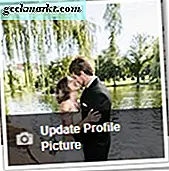
- Nhấp vào Cập nhật ảnh hồ sơ .
- Thực hiện một trong các thao tác sau để chọn ảnh mới:
- Chọn từ các tùy chọn ảnh được cung cấp bên dưới.
- Nhấp vào Tải lên ảnh để chọn từ các ảnh được lưu vào máy tính của bạn.
- Nhấp vào Tạm thời .
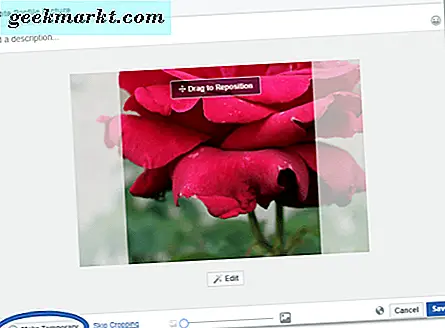
- Chọn khoảng thời gian bạn muốn hình ảnh hoạt động.
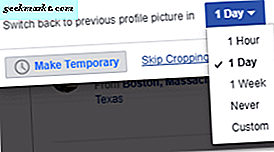
- Nhấp vào Lưu .
Nếu bạn muốn thêm khung tạm thời vào hình ảnh mới hoặc hình ảnh hiện tại, hãy làm theo các bước từ 1 đến 3 ở trên để truy cập ảnh hồ sơ hiện tại của bạn. Sau đó làm như sau:
- Nhấp vào Thêm khung .
- Cuộn qua các tùy chọn khung ở phía bên tay trái. Click vào một để xem nó.
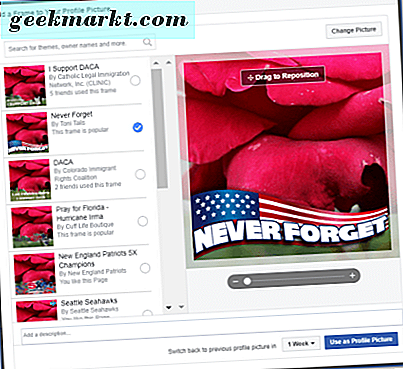
- Nếu bạn không thấy nội dung nào mình thích, hãy tìm kiếm từ khóa trong thanh tìm kiếm phía trên danh sách chủ đề. Nhiều chủ đề khác sẽ được tiết lộ.
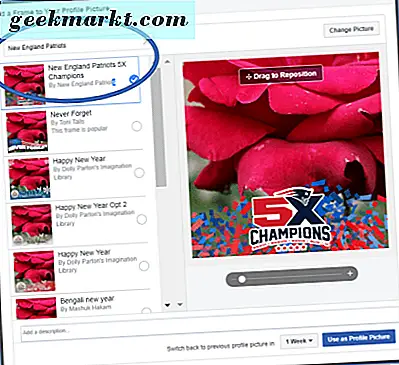
- Khi bạn đã chọn chủ đề mình thích, hãy xác định thời gian bạn muốn chủ đề hoạt động bằng cách sử dụng menu thả xuống bên dưới hình ảnh lớn hơn.
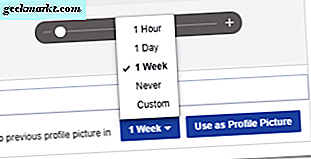
- Nhấp vào Sử dụng làm ảnh tiểu sử .
Nếu tôi muốn thay đổi nó trước ngày hết hạn thì sao?
Nếu bạn đã mệt mỏi với hình ảnh hồ sơ tạm thời của mình trước khi hết thời gian, đừng lo lắng. Bạn có thể dễ dàng điều chỉnh độ dài thời gian cho ảnh của mình.
- Truy cập trang hồ sơ.
- Di chuột qua ảnh như thể bạn muốn thay đổi nó.
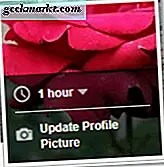
- Chọn từ menu thả xuống cho dù bạn muốn thay đổi thời lượng, hoàn nguyên về ảnh cũ của bạn ngay bây giờ hoặc giữ ảnh này làm ảnh hồ sơ vĩnh viễn của bạn.
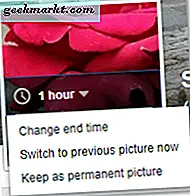
Nếu bạn muốn làm cho nó vĩnh viễn, nhưng bạn đã quá muộn. Hãy tìm nó trong album ảnh ảnh hồ sơ của bạn.
Truy cập album ảnh hồ sơ của bạn:
- Truy cập trang hồ sơ.
- Nhấp vào Ảnh .

- Nhấp vào Album .
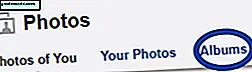
- Cuộn cho đến khi bạn tìm thấy album Ảnh tiểu sử . Nó có thể là một trong những cái đầu tiên có sẵn. Nhấp vào nó.
Bạn có thể chọn bất kỳ ảnh nào trong album này để xác nhận lại ảnh đó làm ảnh hồ sơ của bạn.
Bạn sẽ không còn là người bạn có đầu óc vắng mặt, người luôn rời khỏi bức ảnh lễ hội Ngày Thánh Patrick của họ hoạt động tốt vào mùa hè. Facebook sẽ giúp bạn chịu trách nhiệm và gỡ bỏ các bức ảnh nhân dịp đặc biệt của bạn sau khi thực tế. Sau khi tất cả, bạn đang bận rộn làm cho nhiều kỷ niệm để chia sẻ.